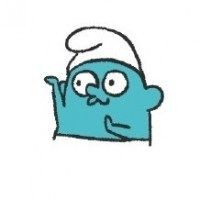5个回答 默认排序 默认排序 按时间排序

已采纳
(1)首先,在手机的任务栏中向下滑动,找到并点击【无线投屏】选项;
(2)接着,会弹出一个无线投屏窗口,并开始搜索附近可用于投屏的设备,例如电脑、智能电视等;
(3)在搜索到需要连接的设备后,请点击该设备名称,并在对应设备上会弹出一个通知询问是否允许连接。请务必选择允许并确认。
以上是手机连接步骤。现在来看一下如何在电视上进行设置:
(1)打开电视,并进入“我的应用”菜单,在其中找到并打开“Miracast”软件。如果没有该软件,请通过电视自带的应用商城进行搜索或者尝试安装第三方投屏软件以实现类似功能。
(2)如果您的电视尚未连接网络或使用有线网络连接,则底部将显示需要连接Wi-Fi的提示,请按照要求进行Wi-Fi连接操作即可。
关于手机和电视之间的具体连结步骤:
(3)打开您的手机,在状态栏中向下滑动,找到“多屏互动”的选项,并直接点击它。此时会弹出一个页面,请耐心等待自动检测和配对过程完成。
(4)当您的手机成功与相应设备配对后,将自动显示出该设备的名称。这时,您只需点击该设备图标即可进行投屏操作。
(5)当需要分享照片或视频时,只需直接打开相关图片或视频文件,电视就会自动显示它们。以上是手机和电视之间的连接及设置步骤。请按照上述指引逐步操作,便可轻松实现无线投屏功能。
推荐
超值推荐

华为智慧屏电视 大内存视频通话8K解码无广告4K超高

华为智慧屏 V5 Max 110英寸 华为黑钻屏 灵犀指向遥

华为智慧屏S Pro系列电视 鸿蒙4K超薄超高清全面屏

华为Vision智慧屏 4 SE 75英寸 Pura 70投屏好搭档 A

如果您想将电脑上的内容通过HDMI线投屏到华为智慧屏,请参考以下操作步骤:一、Windows 10/Windows 111.请将 HDMI 连接线一端连接Windows 10/Windows 11系统电脑,另一端插入智慧屏的 HDMI 接口。注:华为智慧屏X65和华为智慧屏 V 75 Super,需将另一端插入智慧屏扩展坞的 HDMI 接口。2.开启智慧屏,在智慧屏 输入源 界面,选择 HDMI 线连接的对应接口。注:智慧屏系统版本为HarmonyOS 1.0操作路径:在 首页 点击TV小窗口中 切换输入源 ,选择 HDMI 线连接的对应接口。3.打开Windows 10/Windows 11系统电脑,使用Windows徽标键+P的组合键选择投影的方式后即可将电脑屏幕共享至智慧屏显示。●仅电脑屏幕:电脑屏幕显示内容,智慧屏端不显示电脑屏幕内容。●复制:电脑和智慧屏同步显示电脑屏幕,相当于镜像连接。●扩展:电脑端共享到智慧屏端,智慧屏显示电脑桌面。●仅第二屏幕:电脑图像同步到智慧屏显示,但电脑屏幕黑屏,支持响应键盘和鼠标操作。注:●Windows 10/Windows 11系统的电脑界面略有不同,请以实际界面显示及提示为准。●使用HDMI线将电脑共享至智慧屏,不支持调用智慧屏摄像头。●台式机/笔记本电脑(都需要具备HDMI接口)屏幕皆可通过HDMI线共享至智慧屏,不同品牌电脑可能会有差异,请以实际为准。●在投屏状态下,点击电脑任务栏的“扬声器图标”若有多个音频输出设备,点开开合小箭头会展开音频输出设备列表,可以进行音频输出设备的切换。二、Windows 7/Windows XP1.请将HDMI连接线一端连接笔记本,另一端插入智慧屏 HDMI 接口。注:华为智慧屏X65和华为智慧屏 V 75 Super,需将另一端插入智慧屏扩展坞的 HDMI 接口。。2.在智慧屏主页 输入源 界面,选择 HDMI 线连接的对应接口。注:系统版本为HarmonyOS 1.0操作路径:在智慧屏的 首页 选择 切换输入源,选择 HDMI 线连接的对应接口。3.打开笔记本电脑,在电脑键盘上按快捷键Fn + F7、Fn + F8 或者Windows+P组合键(不同厂商快捷键可能不一样)进入切换画面输出端口。选择对应的连接模式,即可将Windows 7/XP 系统电脑屏幕,共享至智慧屏显示。注:系统处理的画面切换可能会有延迟,请每次按下后稍微等待5-10秒,观察智慧屏是否有画面。快捷键可以连续按下,会循环切换输出端口。●仅电脑屏幕:电脑屏幕显示内容,智慧屏端不显示电脑屏幕内容,智慧屏黑屏显示。●复制:电脑和智慧屏同步显示电脑屏幕,相当于镜像连接。●扩展:电脑端共享到智慧屏端,智慧屏相当于第二屏幕。●仅第二屏幕:电脑图像同步到智慧屏显示,但电脑屏幕黑屏,支持响应键盘和鼠标操作。注:Windows 7/XP 系统不支持无线投屏至智慧屏。 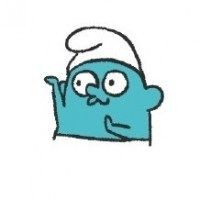
对的就买vga转av接口的转接线,,,就用遥控器就好了,,还有个接口是给你接鼠标的一般 
将Window电脑的屏幕投屏到华为智慧屏,享受大屏精彩。您可以按照以下方式操作:一、智慧屏侧:确认智慧屏开启投屏开关,操作路径如下:●HarmonyOS 1.0:在智慧屏首页点击右上角,选择通用 多屏互动 ,开启投屏开关。●HarmonyOS 2.0/2.1/3.0:在智慧屏主页选择设置 网络与联接 投屏 ,开启投屏开关。二、电脑侧:1.Windows 10:①开启电脑WLAN,打开屏幕右下角菜单图标,点击 连接 ,或点击 投影 选择 连接到无线显示器 。②选择您要连接的智慧屏名称。③首次连接时,在智慧屏上需要进行连接确认,后续此电脑和智慧屏再次连接时则无需确认。2.Windows 11:①开启电脑WLAN。②打开电脑 设置 页面,选择 系统 屏幕 多显示器 设置。③第一次连接,在检测其他显示器选项中,点击 检测 。④在连接到无线显示器选项中,点击 连接。⑤选择可用的显示器。⑥首次连接时,在智慧屏上需要进行连接确认,后续此电脑和智慧屏再次连接时则无需确认。注:①支持使用遥控器对PPT进行投屏翻页,焦点选择,播放和退出播放。②以Windows 10 系统为例:在投屏状态下,点击电脑任务栏的“扬声器图标”若有多个音频输出设备,点开开合小箭头会展开音频输出设备列表,可以进行音频输出设备的切换。此功能支持与否请以实际Windows系统版本为准,不同Windows版本间可能会存在差异。③不同系统版本略有不同,请以实际界面显示及提示为准。 最新回答 更多>
电脑花屏怎么处理?? 电脑花屏肿么弄啊! 电脑花屏怎么处理呢 出现花屏为什么 手机屏幕变成这样是为什么,一开始只是花屏... 手机屏来自幕出现紫色斑块怎么处理? vivo手机触屏幕键失灵了怎么处理? 求大神解决方案在线等求助刷了VIVO严重花屏 vivo手机屏幕失灵,触摸屏没反应 手机屏幕出现蓝色斑块怎么处理
ZOL问答 > 华为智慧屏通过蓝牙连接到电脑投屏怎么操作
热门电视排行
1 ¥64999 华为智慧屏 V5 Max ... 2 ¥7999 华为智慧屏 S Pro 7... 3 ¥5499 华为智慧屏 V65 4 ¥3999 华为Vision智慧屏 4... 5 ¥1999 华为智慧屏SE 55英... 6 ¥2599 华为智慧屏SE 65英... 7 ¥5999 华为智慧屏 S5 Pro ... 8 ¥11999 华为智慧屏 V5 75英... 9 ¥15999 华为智慧屏 V5 85英... 10 ¥7999 华为智慧屏 V65 202...
查看更多排行 >
网址:华为智慧屏通过蓝牙连接到电脑投屏怎么操作 http://c.mxgxt.com/news/view/207077
相关内容
真正行业引领的折叠屏手机!看明星上手华为 Mate X5 大屏适配体验蒲熠星粉丝好清流,不包场不投屏,承包剧本杀店应援新节目技术编辑操作通过明星衣橱查看美妆的操作流程。萌样影视总裁柴智屏:再造《流星花园》,我为何要用全素人移动智慧家庭 “尝鲜”智慧生活富士相机怎么连接手机 富士相机wifi连接手机app教程图解2020 MWC已取消 华为"5G全场景"发布会仍将单独举行TCS娱乐女明星排行榜投票有网友调侃魏大勋,距离这么远还能看见电脑屏幕吗?
随便看看

 华为智慧屏电视 大内存视频通话8K解码无广告4K超高
华为智慧屏电视 大内存视频通话8K解码无广告4K超高  华为智慧屏 V5 Max 110英寸 华为黑钻屏 灵犀指向遥
华为智慧屏 V5 Max 110英寸 华为黑钻屏 灵犀指向遥  华为智慧屏S Pro系列电视 鸿蒙4K超薄超高清全面屏
华为智慧屏S Pro系列电视 鸿蒙4K超薄超高清全面屏  华为Vision智慧屏 4 SE 75英寸 Pura 70投屏好搭档 A
华为Vision智慧屏 4 SE 75英寸 Pura 70投屏好搭档 A